性能工具之 Loadrunner 常见脚本开发
背景
LoadRunner 在做压力工具也算是当时的老大,随着互联网发展,很多开源性能工具逐渐踊跃出来,但在传统行业中该工具还是有市场。
今天咱们聊一聊该工具有几种方式做脚本:
- 常见录制脚本
- 通过代理录制
- 使用 Wireshark 抓包导入
- LoadRunner 12 使用 fiddler 转包导入
- 手写脚本
大概也就上面几种,以下咱们使用 Loadrunner11、12 逐个演示怎么把脚本搞定,工具安装自己搞定。
常见录制脚本
打开 LoadRunner:
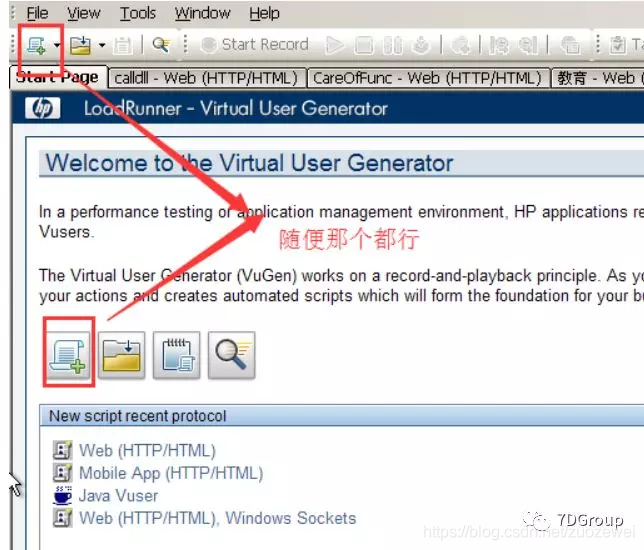
选择录制:
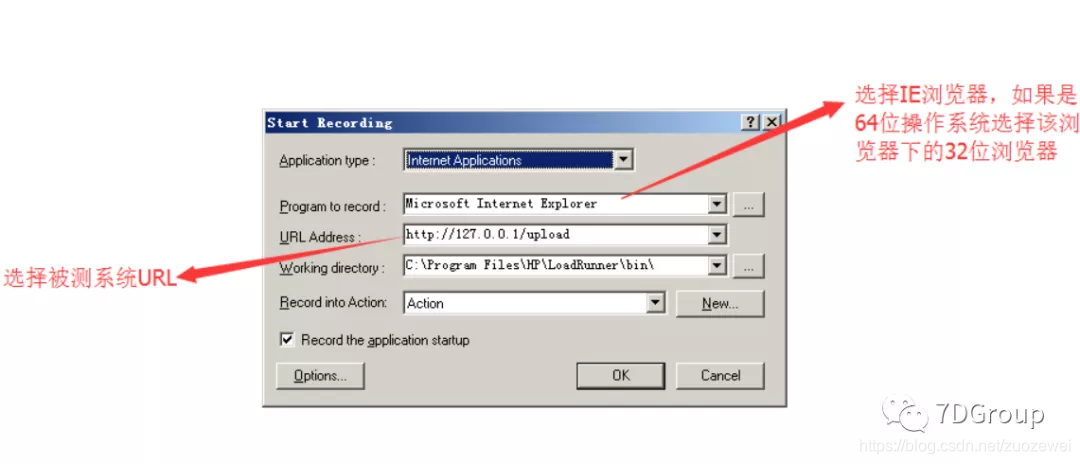
点击 options 设置,并按图勾选:
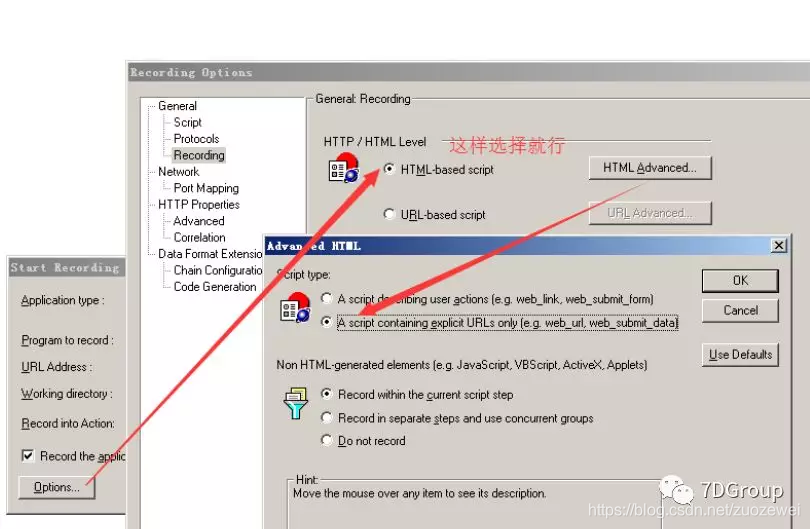
点击确定启动开始录制:
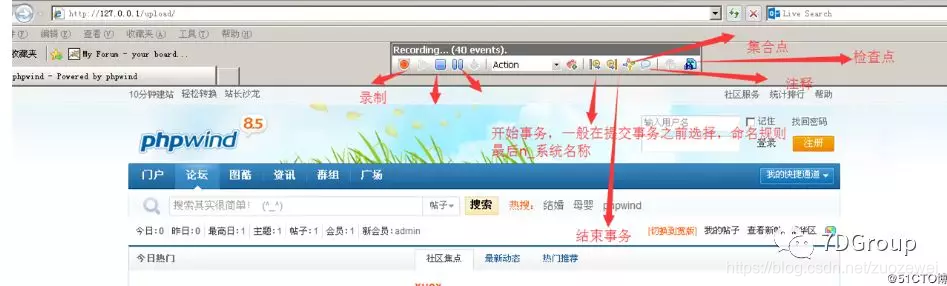
点击保存,脚本处显示脚本:
lr_start_transaction("1_lgin");
web_submit_data("login.php",
"Action=http://127.0.0.1/upload/login.php",
"Method=POST",
"TargetFrame=",
"RecContentType=text/html",
"Referer=http://127.0.0.1/upload/",
"Snapshot=t24.inf",
"Mode=HTML",
ITEMDATA,
"Name=jumpurl", "Value=http://127.0.0.1/upload/index.php", ENDITEM,
"Name=step", "Value=2", ENDITEM,
"Name=pwuser", "Value=admin", ENDITEM,
"Name=pwpwd", "Value=123456", ENDITEM,
"Name=head_login", "Value=", ENDITEM,
"Name=lgt", "Value=0", ENDITEM,
EXTRARES,
LAST);
lr_end_transaction("1_lgin",LR_AUTO);
以上是一种录制方式其实也是很简单的一种,也是大家最常用的。
通过代理录制生成脚本
- 原理:通过 Loadrunner 映射端口,转发数据包到目标服务器;通过 Proxy 捕获他们之间的数据包,生成脚本。
- 目录位置:.\HP\LoadRunner\bin\wplus_init_wsock.exe
具体操作:
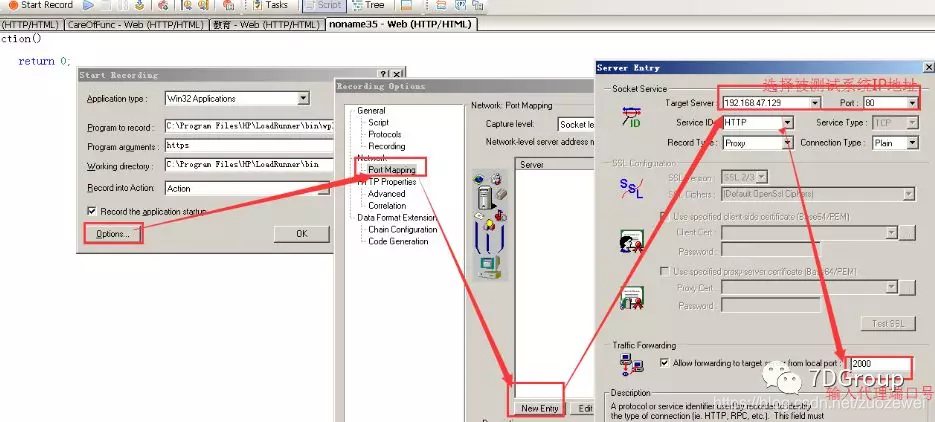
编写映射 IP:
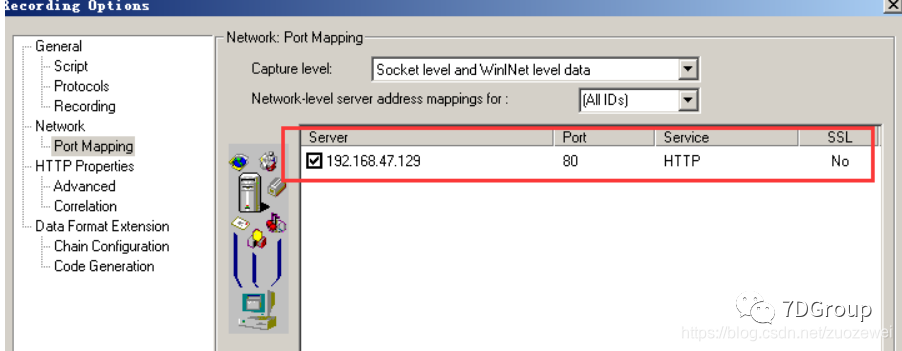
选择 win32 Applications 协议:
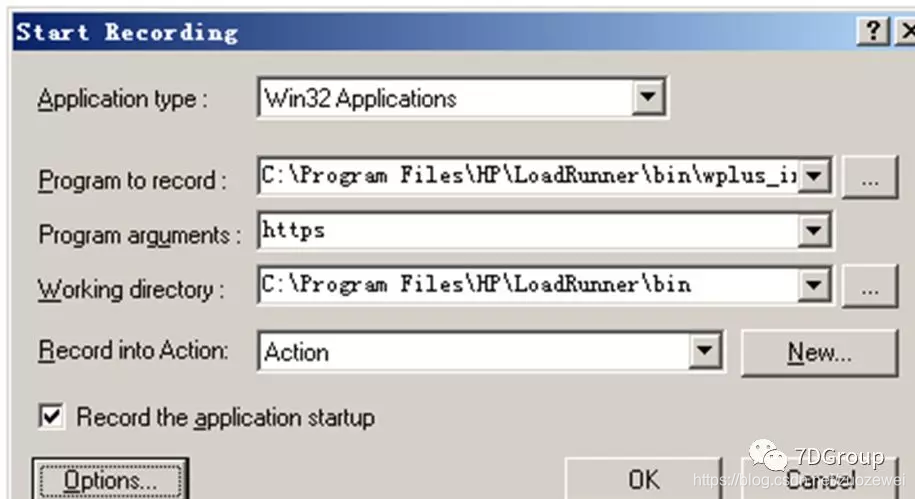
启动桌面显示:
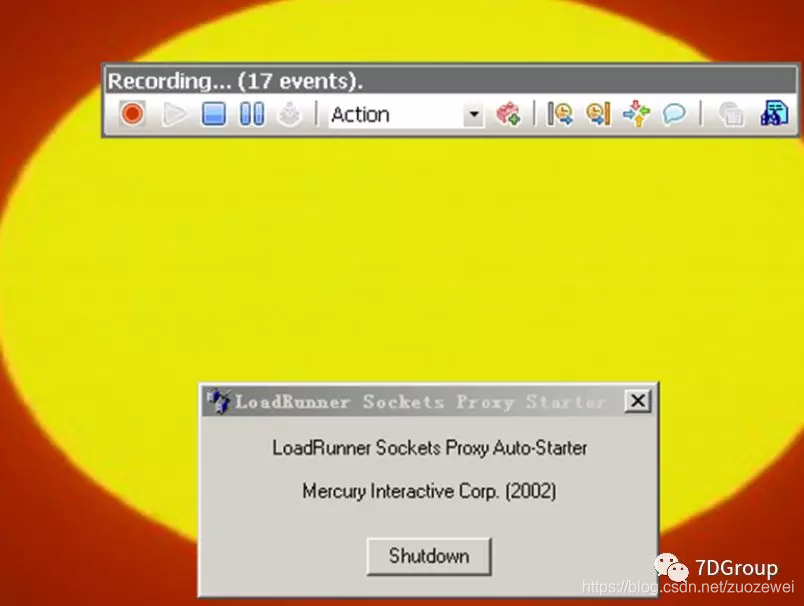
打开谷歌浏览器输入被测试 IP 地址:
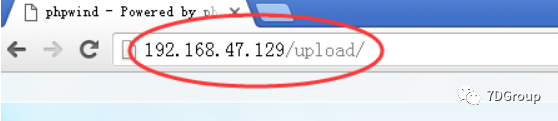
点击右上角位置,按图点击设置代理方式:
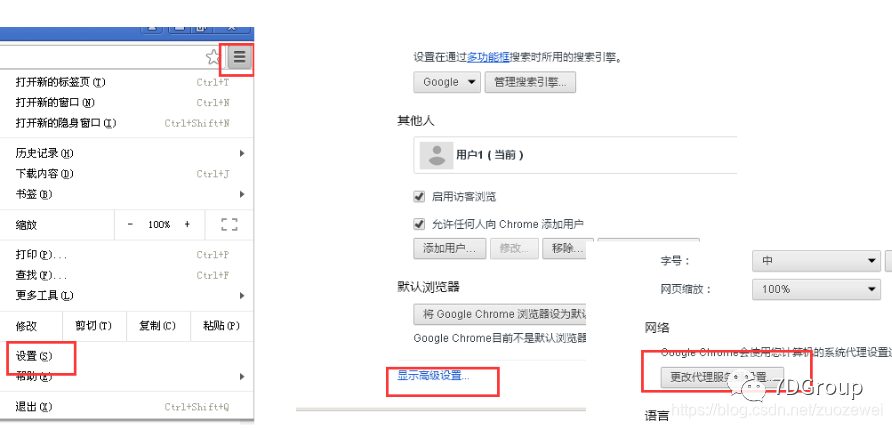
在 Ineternet 属性中设置代理:
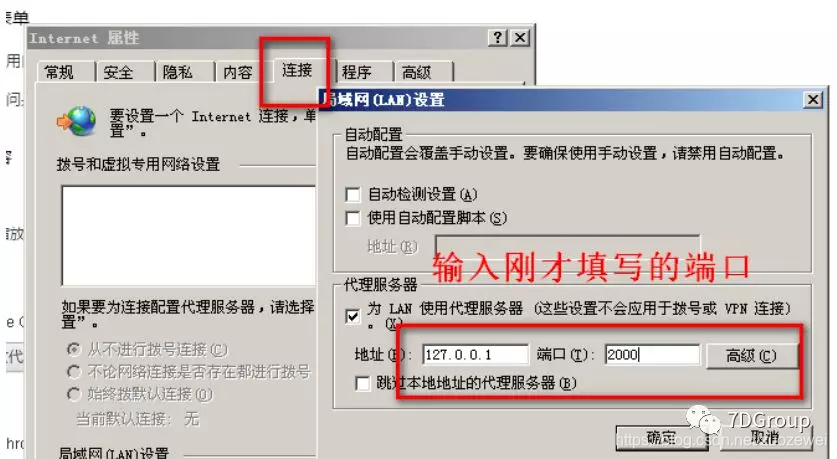
点击确定,并且点选择项,再次点击OK:
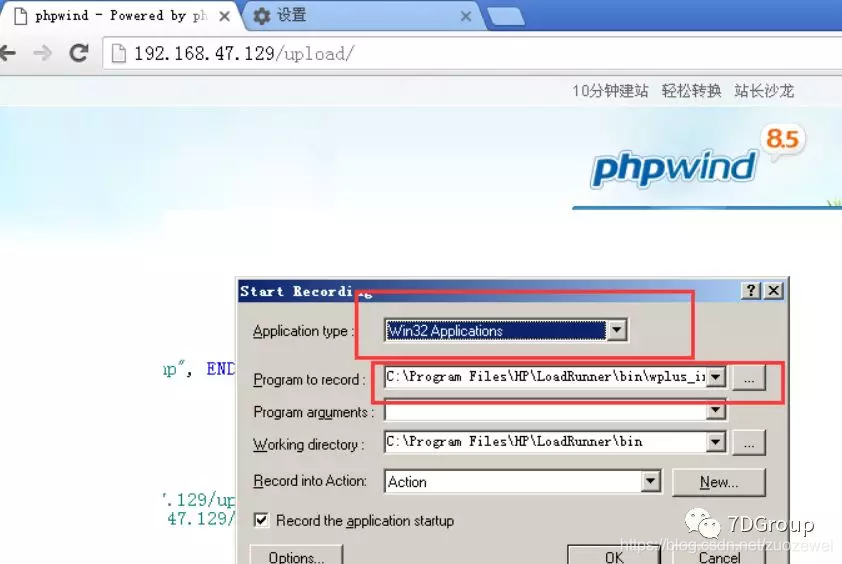
启动后如下显示:
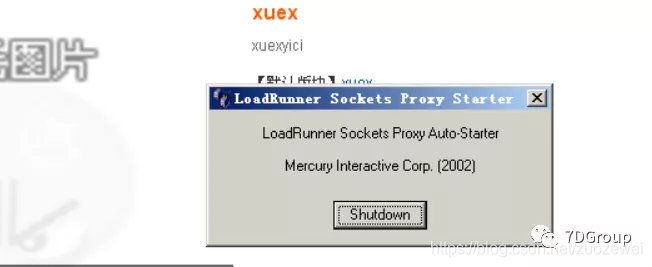
即可开始录制脚本:
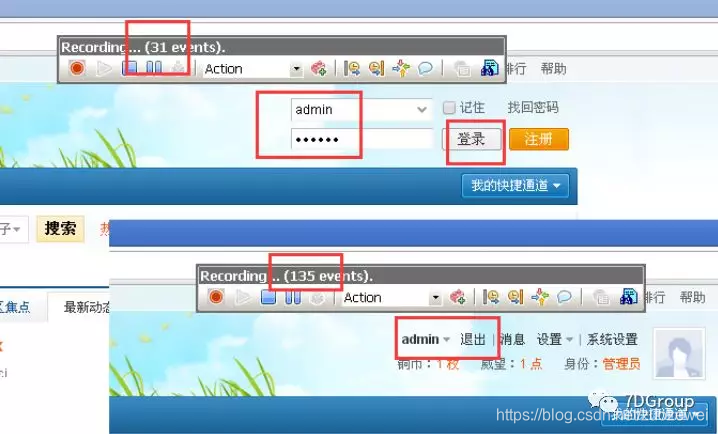
点击工具查看后台显示数据交换:
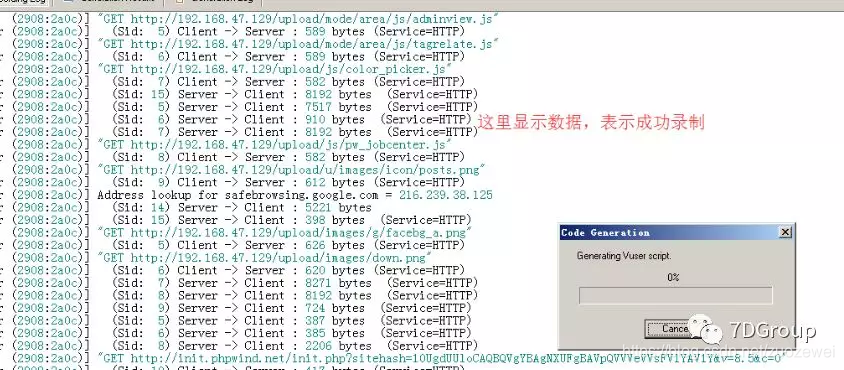
录制完毕后,会自动生成脚本:
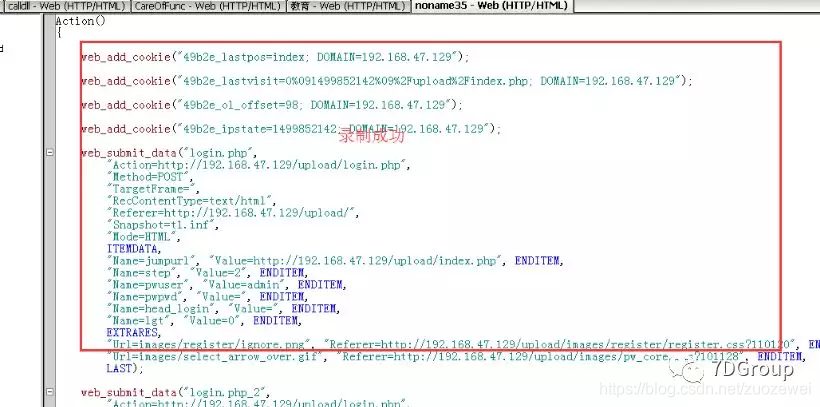
取消代理:
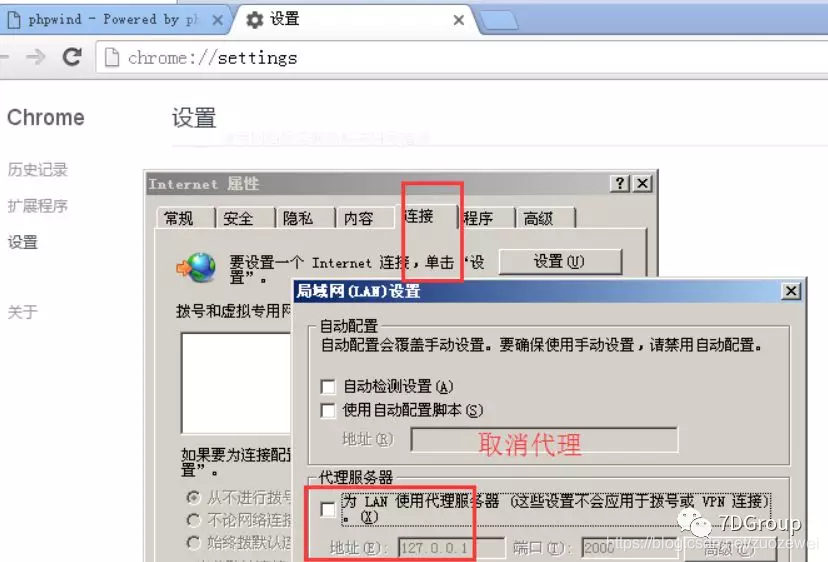
以上是第二种方式开发脚本,大家在工作中可以参考使用,解决一些问题,使用该方法做脚本还是比较方便,因为在工作中 IE 高版本或者其他浏览器不能录制的情况下使用代理方式还是比较不错的。
使用 Wireshark 抓包导入
注意:
使用该工具的做脚本需要导入 loadrunner 四个补丁。
打开工具:
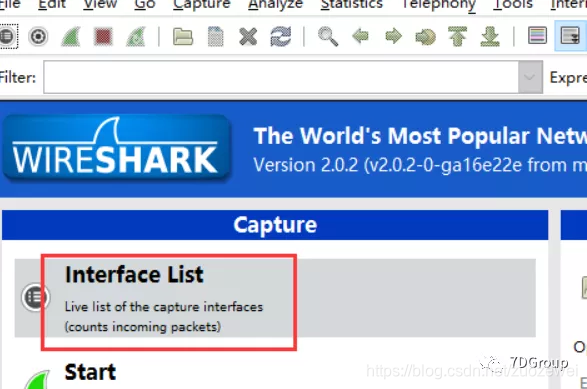
勾选以太网:
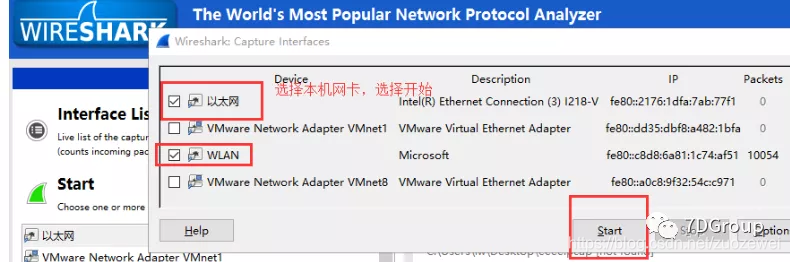
后台查看数据交换:
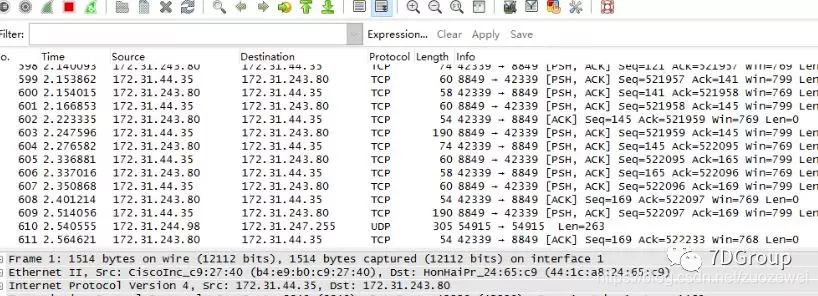
开始操作业务(本次演示是接口):
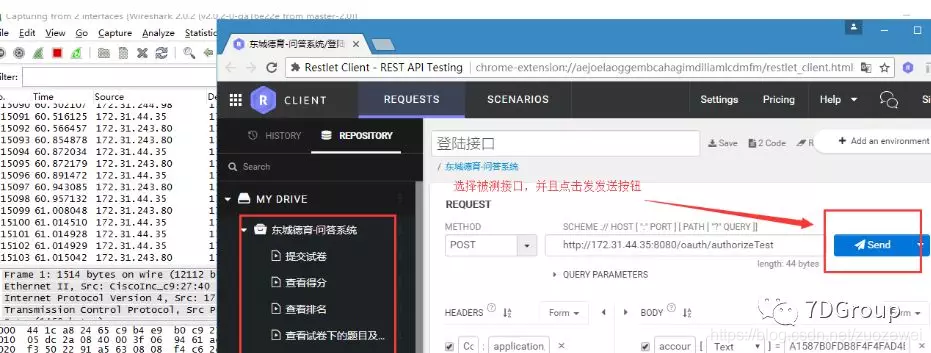
操作完毕点击保存:
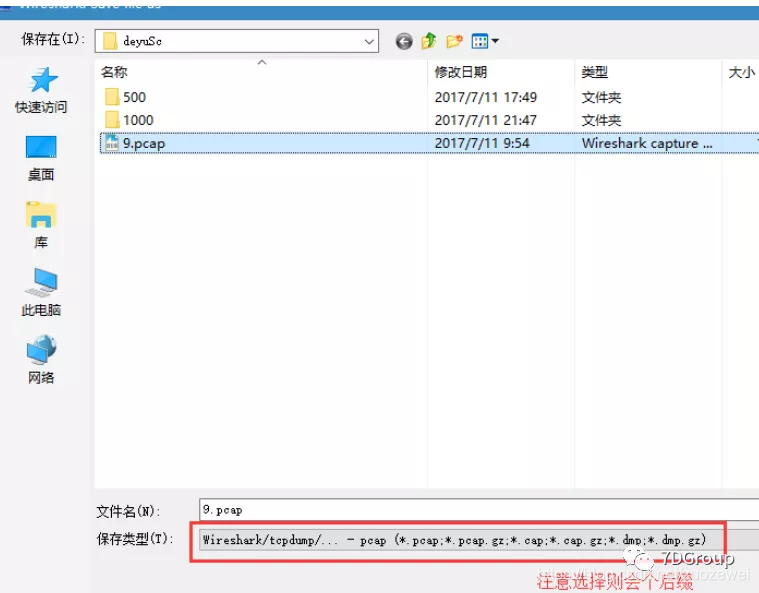
打开 loadRunner工具:
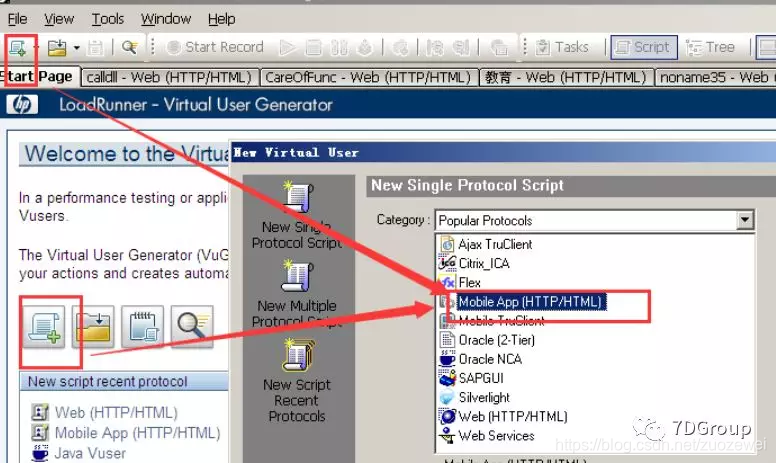
再次选择:
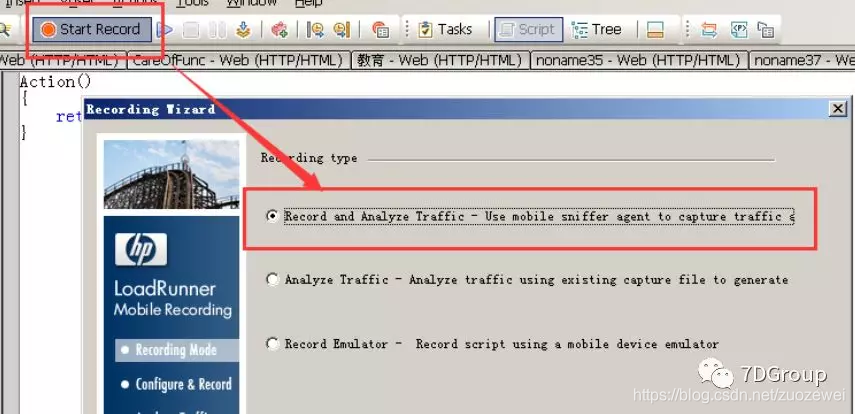
输入相关信息:
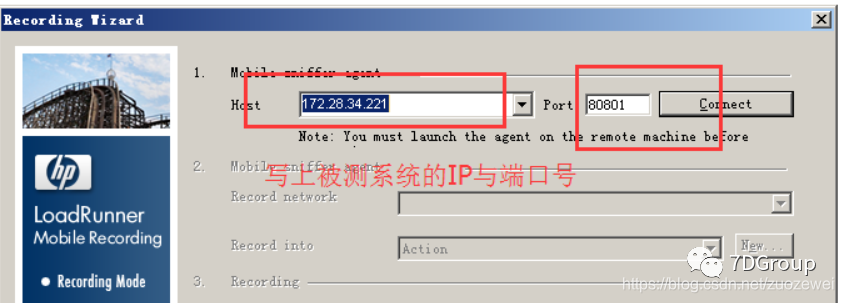
选择刚才抓包保存的脚本:
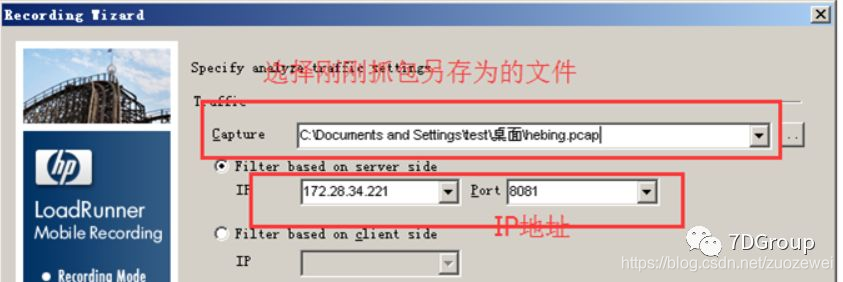
后台处理:
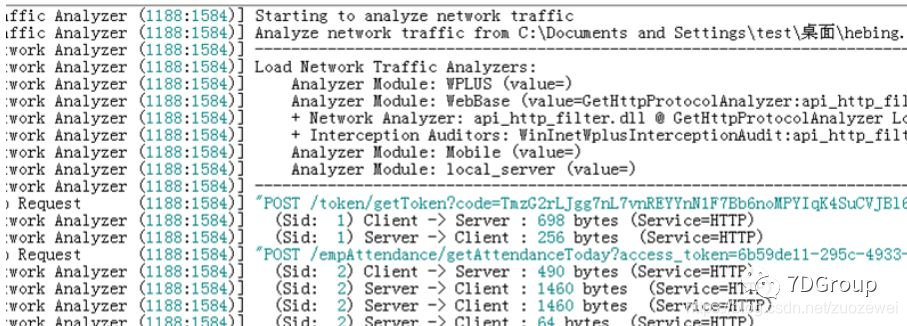
显示脚本:
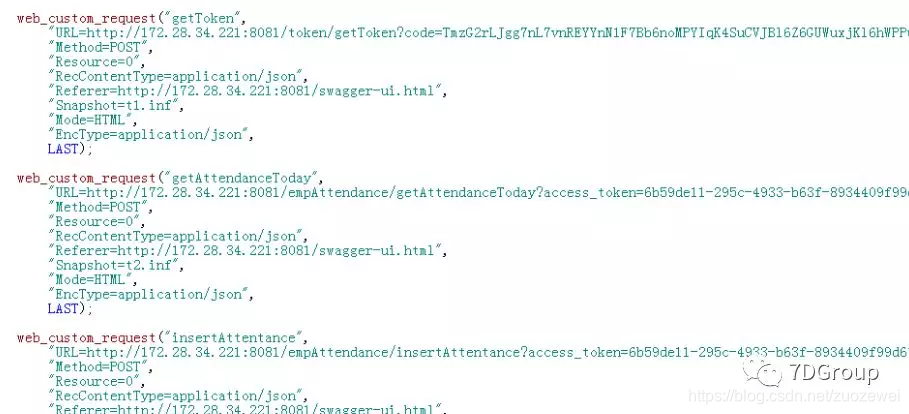
LoadRunner 12 使用 Fiddler 导入
准备环境:
- 工具:loadrunner 12
- 抓包工具 fiddler
清除数据:

点击接口请求:
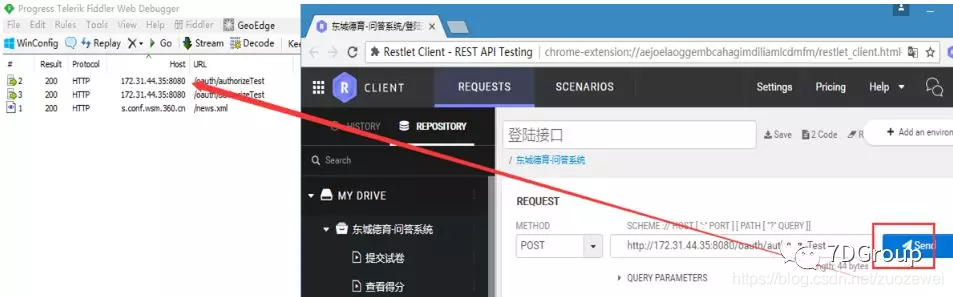
点击保存:
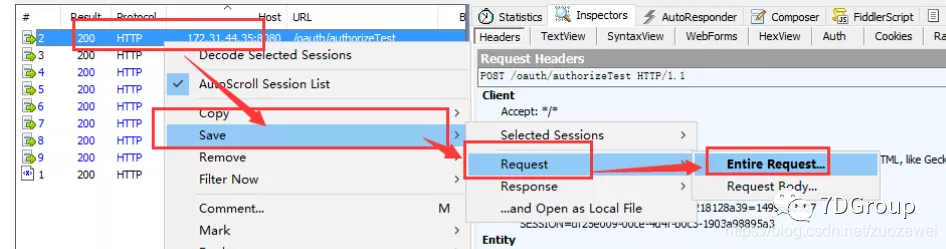
打开 lr12:
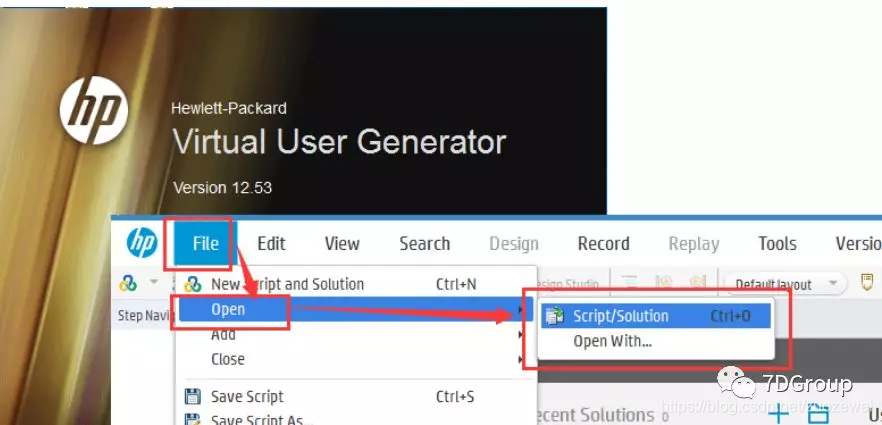
保存文件:
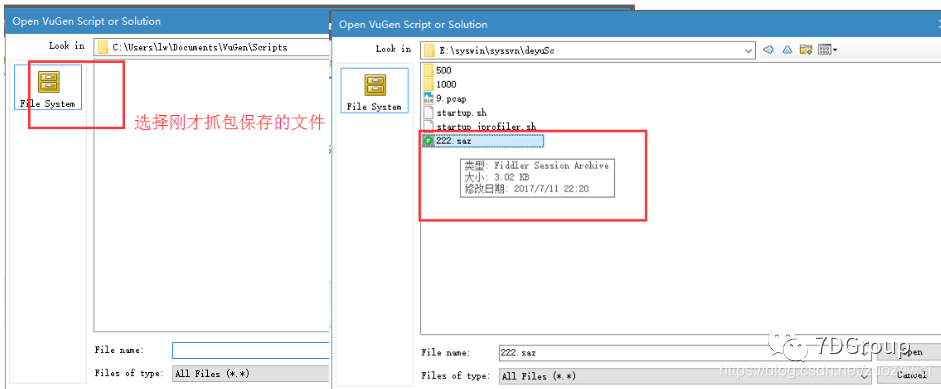
弹出提示点击OK:
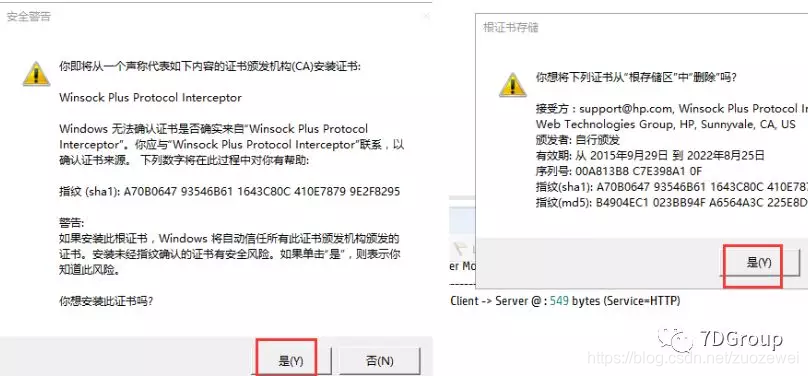
再次点击 close:
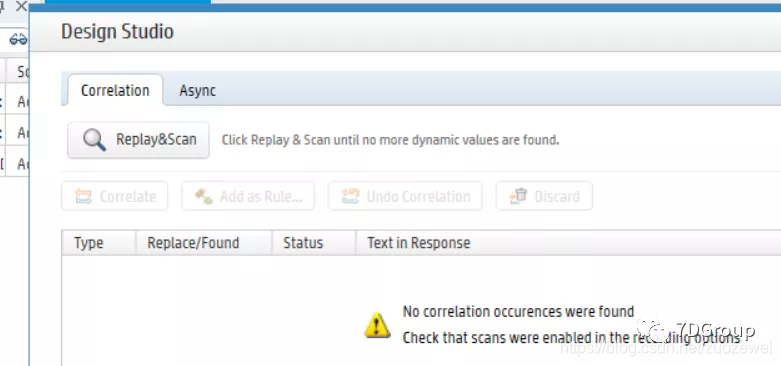
脚本区域生成脚本:
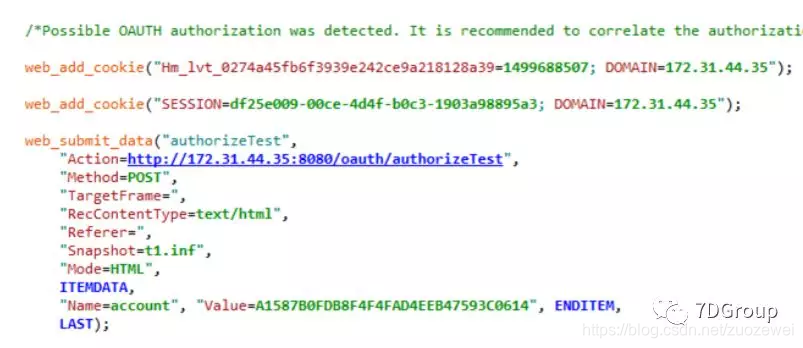
至此,脚本生成完毕。
手写脚本
手写 get/post 请求需要了解 lr 常用的几个 get/post 相关函数,以下简单列出函数:
- web_url
- web_custom_request
- web_submit_data
使用这几个函数写 get/post 脚本应该不难,网上找下例子就行。
- 点赞
- 收藏
- 关注作者


评论(0)